Kaip nukopijuoti tekstą iš vaizdų programoje „Microsoft OneNote“
„Microsoft“ Biuras „Microsoft“ Vienas Užrašas Herojus Okr / / March 19, 2020
Paskutinį kartą atnaujinta

Reikia kopijuoti tekstą iš vaizdo užrašų programoje „Microsoft OneNote“? Štai kaip tai padaryti.
Visiškai įmanoma išgauti tekstą iš vaizdų, kuriuos išsaugojote „Microsoft OneNote“. Dėl optinio simbolių atpažinimo (OCR) palaikymo galite vienu mygtuko paspaudimu nukopijuoti tekstą iš vaizdų. Taip pat galite naudoti OCR, kad nukopijuotumėte tekstą iš įterptų puslapių atspaudų, pvz., PDF dokumentus.
OCR gerai veikia „OneNote“, tačiau konvertavimo kokybė priklausys nuo jūsų naudojamo šaltinio vaizdo ar failo atspaudo kokybės. Jei norite naudoti OCR, norėdami kopijuoti tekstą iš vaizdų „OneNote“, atlikite toliau nurodytus veiksmus.
Kopijuoti tekstą iš pavienių vaizdų „OneNote“
Kopijuoti tekstą iš vieno paveikslėlio, išsaugoto „OneNote“ užrašuose, yra nesudėtingas procesas, tačiau norint tai padaryti, jums reikės „OneNote“ darbalaukio versijos, o ne „Windows 10 UWP“ programa „OneNote“. Deja, „OneNote“ UWP programoje yra mažiau funkcijų, trūksta galimybės konvertuoti vaizdus į tekstą.
Tu gali atsisiųskite „OneNote“ darbalaukio versiją nemokamai arba naudokite „OneNote“ žiniatinklio versiją, jei norite konvertuoti vaizdus.
Jei naudojate „OneNote“ darbalaukio versiją, atidarykite nešiojamojo kompiuterio skyrių, kuriame yra vaizdas. Norėdami nukopijuoti tekstą iš paveikslėlio, dešiniuoju pelės mygtuku spustelėkite vaizdą, tada spustelėkite Nukopijuokite tekstą iš paveikslėlio variantas.
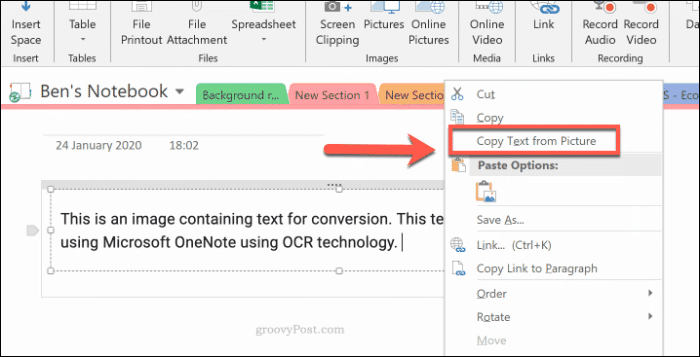
Vaizdas tekstas bus išsaugotas jūsų mainų srityje. Galite įklijuoti tai į „OneNote“ nešiojamąjį kompiuterį ar kitur.
Norėdami įklijuoti turinį „OneNote“, dešiniuoju pelės mygtuku spustelėkite ir pasirinkite vieną iš įklijavimo parinkčių arba paspauskite „Ctrl“ + V klaviatūroje.

Kopijuoti tekstą iš failų spaudinių „OneNote“
Į „OneNote“ nešiojamuosius kompiuterius galima įterpti kitų failų, tokių kaip PDF, turinį kaip failų atspaudus. Šių įterptų failų puslapiai yra vaizdai, kurių negalima tiesiogiai redaguoti.
Vienas iš būdų išspręsti šią problemą yra įterpti atspausdintą failą, tada konvertuoti įterptus vaizdus į tekstą. Tai reiškia, kad failo atspausdintuose tekstuose yra įskaitomas tekstas, kurį galima konvertuoti naudojant OCR.
Pirmiausia turėsite atidaryti „OneNote“ dokumentą ir įterpti failo atspaudą. Atidarykite „OneNote“ ir juostos juostoje paspauskite Įterpti> Failo spausdinimas.
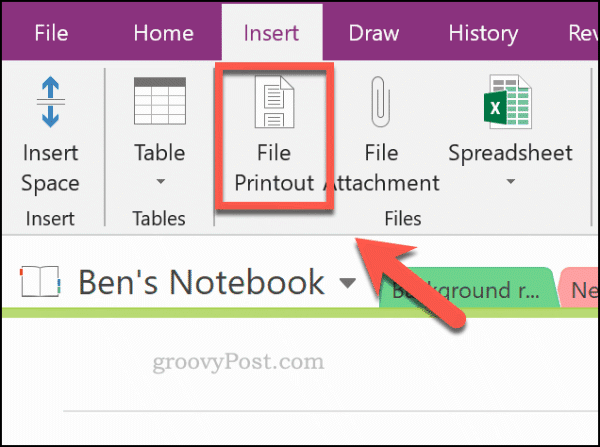
Pasirinkite failą, kurį norite įterpti, pvz., PDF failą, tada paspauskite Įdėti įterpti failo puslapius kaip vaizdus į „OneNote“ nešiojamąjį kompiuterį.
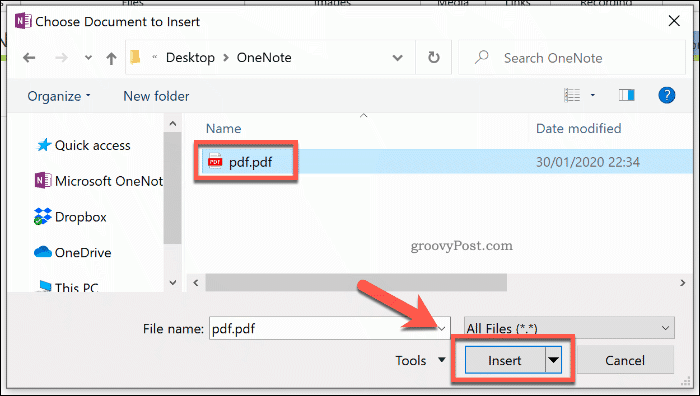
Po kelių akimirkų „OneNote“ įterps puslapius į jūsų dokumentą. Įdėję puslapius, galite pasirinkti kopijuoti tekstą iš vieno puslapio arba iš visų puslapių vienu metu.
Padaryti tai, dešiniuoju pelės mygtuku spustelėkite ant savo pasirinkto atvaizdo ir paspauskite Nukopijuokite tekstą iš šio spaudinio puslapio variantas. Jei norite nukopijuoti tekstą iš visų vaizdų, dešiniuoju pelės mygtuku spustelėkite bet kurį iš vaizdų, tada pasirinkite Nukopijuokite tekstą iš visų spaudinio puslapių vietoj to.
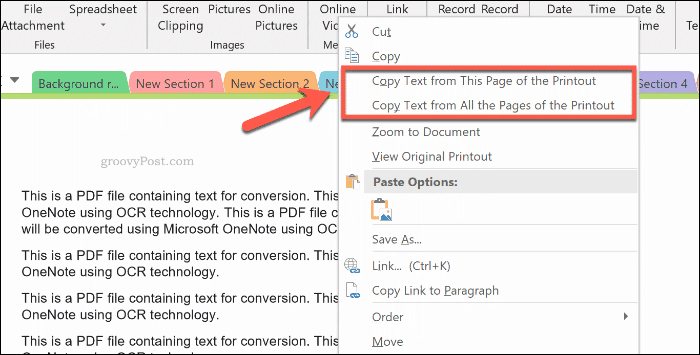
Tekstas iš vaizdų bus išsaugotas jūsų mainų srityje. Galite įklijuoti tai tiesiogiai „OneNote“ dešiniuoju pelės mygtuku spustelėkite nešiojamojo kompiuterio viduje ir spustelėdami įklijavimo parinktį.
Taip pat galite įklijuoti paspausdami „Ctrl“ + V klaviatūroje.
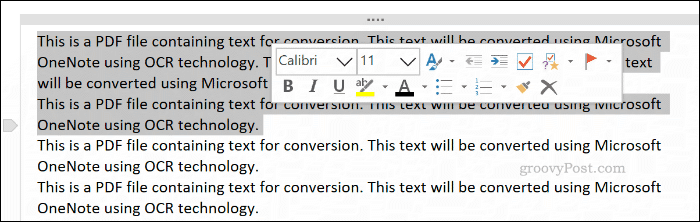
Išplėstinė „OneNote“ užrašų programa
„OneNote“ yra puikus įrankis vaizdams konvertuoti į tekstą, tačiau yra ir alternatyvų. Galite naudoti „Microsoft Office“ objektyvo mobiliojo skaitytuvo programa konvertuoti vaizdus arba naudoti internetinę paslaugą, tokią kaip „Google“ dokumentai.
Jei tu tiesiog darbo su „Microsoft OneNote“ pradžia, nebijokite pabandyti pridėti įvairių tipų užrašus prie savo užrašų knygelių. Be teksto ir vaizdų, pagalvokite garso ir vaizdo įrašų įrašymas „OneNote“ vietoj to.
